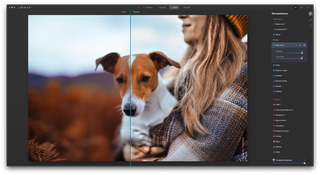
¿Buscas un software de edición de fotos que las haga brillar, seas un principiante o un fotógrafo profesional? Luminar AI hace que editar las fotos sea muy fácil, y te ayuda en todos los problemas que te surjan para crear los retratos más bonitos.
Luminar AI es un editor de fotos único, equipado con las más potentes herramientas para darle forma a tus retratos, todo en una interfaz extremadamente simple. La inteligencia artificial que tiene el software ayuda a optimizar todas tus creaciones. Esta IA también hace que el programa sea mucho menos complicado, así que hasta los que acaban de hacer sus primeras fotos pueden usarlo.

Usar las plantillas
Luminar AI usa una serie de plantillas con las que editar tus fotos. Cuando añades una imagen, la inteligencia artificial busca una plantilla adecuada. Si añades una foto con una cara, Luminar AI reconocerá que es un retrato basándose en la propia imagen. Luego, el programa te sugerirá una plantilla que se ajuste. ¿No te gusta? Cámbiala fácilmente por una que te parezca mejor.
Con un slider en la esquina inferior derecha, puedes ajustar la intensidad de las plantillas para conseguir el resultado que quieres. Si no es suficiente, puedes seguir editando la foto. Para aquellos que quieren sacarle el máximo partido al programa, las plantillas son solo el comienzo. También puedes ver todas las herramientas de la aplicación, si quieres. Además, ¿has creado tu propia plantilla para aplicársela a otras imágenes? Puedes hacerlo y guardarla para usarla después.
Más abajo te enseñamos como Luminar AI mejora tus retratos para que te hagas una idea de lo que es capaz este programa.
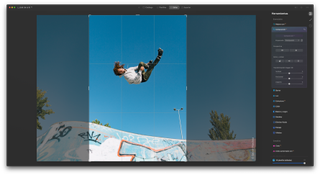
Esencial
Luminar AI divide sus herramientas en cuatro categorías generales: esencial, creativo, retrato y profesional. En los ajustes generales que se aplican a la foto entera (como contraste, composición y color) puedes ir a la herramienta Esencial. Luminar AI ofrece una interfaz simple, donde tanto principiantes como profesionales encuentran las herramientas adecuadas. Lo que en otros programas es un laberinto, Luminar AI lo convierte en algo mucho más fácil y simplificado. Además, la IA sabe cómo mantener esos ajustes realistas. Rara vez acabarás con una imagen de aspecto poco natural.
Cuando retocas los retratos, hay un par de cosas que te ayudarán a obtener mejores resultados. Una de las más útiles es la composición. Esto permite recortar la imagen mientras que el modelo se mantiene en el centro. La IA también te hace sugerencias acerca de cómo quedaría mejor el marco.
Si quieres ir más lejos y ajustar el color, también tienes varias opciones. La luz te permite ajustar el balance de blancos, contraste y temperatura de tu imagen. El color mejora la saturación y la vividez. Ten cuidado y mantén todo en su justa medida: tocar demasiado los colores puede causar mucho impacto. ¿Quieres un retrato en blanco y negro? Pues también puedes configurar la escala de grises y darle forma a la curva en el ajuste de Luz de la manera que quieras.
¿Hay alguna parte de la foto que no te guste? Con la opción 'Borrar' puedes seleccionar un área y alinearlo todo con sus alrededores.

Editar un retrato
Si quieres centrarte más en el retrato en cuestión, encontrarás todas las aplicaciones apropiadas en la lista que lleva el mismo nombre. Está dividida en cuatro apartados distintos: cara, piel, cuerpo y sobreexposición. La IA reconoce automáticamente las diferentes partes de la persona y aplica los ajustes correctamente a cada uno de ellos, sin tener que hacerlo todo manualmente.
En Cara, por ejemplo, puedes ajustar parámetros como la luz facial y hacer la cara más delgada. También puedes darle forma a los ojos, retocar los pómulos... ¿quieres cambiarle el color de ojos a tu modelo? Gracias a la IA, puedes cambiarlos de marrón a azul, por ejemplo, en un solo clic. También tienes la opción de ajustar la boca y los labios. Es también muy fácil blanquear los dientes con el slider.
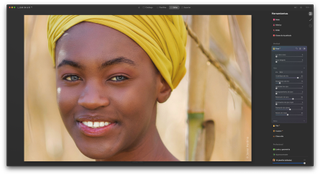
La configuración Piel te da las opciones que necesitas para los ajustes más comunes. Puedes hacer que la piel parezca más llamativa o usar la IA para quitar imperfecciones. Si tu retrato tiene demasiada luz, puedes bajarla un poco y darle un efecto más natural.

La inteligencia artificial del programa es muy buena también reconociendo formas corporales, permitiéndote ajustar la figura de tu modelo como quieras. Donde antes tenías que usar muchas aplicaciones que no siempre funcionaban, Luminar AI te permite hacerlo en un momento, sin que parezca retocado o antinatural.

Finalmente, el ajuste Sobreexposición te permite ajustar aún más la exposición de tu imagen. Controla la cantidad de luz, la excepción de los tonos negros y cuánto dejas pasar la luz. Esta función te da mejores resultados en retratos en blanco y negro.


Pruébalo tú mismo
Ahora solo tienes que hacer clic en 'exportar' para mostrarle tus retratos al mundo. Como ves, el resultado habla por sí solo. ¿Te gustaría usar Luminar AI para mejorar tus retratos? Visita la web de Skylum hoy para empezar a usar Luminar AI. Este software no solo te da resultados más rápido, sino que las fotos se ven mucho mejor. El programa es compatible con Windows y macOS, y también funciona como plugin para Adobe Photoshop, Lightroom y Fotos de Apple.
Si usas el código 'TechRadarES'* cuando compres Luminar AI, ahorrarás 10€. Si prefieres probarlo primero, puedes usar el periodo gratuito de siete días.
*No se puede combinar con otras ofertas.
Obtenga información, inspiración y ofertas diarias en su bandeja de entrada
Regístrese para recibir diariamente noticias de última hora, reseñas, opiniones, análisis, ofertas y más del mundo de la tecnología.